Semak sama ada nilai wujud dalam Lembaran Excel dan Google
Dalam artikel ini, kami akan meneroka formula yang paling biasa digunakan dalam lembaran Excel dan Google untuk memeriksa sama ada nilai wujud dalam lajur, baris, atau dalam pelbagai sel.
Sama ada anda seorang pengguna yang berpengalaman atau hanya mula mengetahui tentang program spreadsheet kegemaran anda, mengetahui bagaimana untuk mengenal pasti dengan cepat jika nilai tertentu hadir atau tidak hadir dalam julat tertentu dapat menjimatkan banyak masa dan usaha dalam analisis data anda. Ini boleh menjadi sangat berguna apabila bekerja dengan dataset yang besar atau semasa menjalankan penyelidikan. Di Microsoft Excel dan Google Sheets, terdapat beberapa formula untuk melaksanakan tugas ini. Dengan panduan langkah demi langkah kami, anda boleh menggunakannya dengan mudah ke spreadsheet anda, tanpa mengira struktur dan saiz dataset anda.
Sekiranya nilai wujud dalam julat excel
Untuk memeriksa sama ada nilai tertentu wujud dalam pelbagai sel, dan jika ia kemudiannya kembali beberapa teks, dan jika ia tidak mengembalikan teks lain, anda boleh menggunakan gabungan fungsi IF dan Countif.
Jika (countif ( julat , nilai )> 0, "ya", "tidak")Dalam formula ini, Countif mengira kejadian nilai yang diberikan dalam julat. Jika kiraan lebih besar daripada sifar, pernyataan IF mengembalikan "ya". Jika nilai tidak dijumpai dalam julat, fungsi countif membawa sifar, dan jika output "tidak".
Formula generik ini berfungsi dengan baik dalam semua senario yang mungkin.
Periksa sama ada nilai wujud dalam lajur
Untuk menguji sama ada nilai dalam C3 terdapat dalam lajur A (lebih tepat dalam julat A3: A20), anda boleh menggunakan formula ini:
=IF(COUNTIF($A$3:$A$20, C3)>0, "Yes", "No")
Sila perhatikan bahawa kami mengunci rujukan julat ($ A $ 3: $ A $ 20) dengan menggunakan tanda $ untuk formula untuk menyalin dengan betul dalam sel D4: D7:

Periksa sama ada nilai wujud berturut -turut
Untuk mengetahui sama ada nilai dalam B5 muncul dalam baris B2: I2, formula mengambil borang ini:
=IF(COUNTIF($B$2:$I$2, B5)>0, "Yes", "No")

Periksa sama ada nilai wujud dalam julat
Untuk memeriksa sama ada nilai tertentu berlaku dalam julat 2D, membekalkan rujukan julat yang sepadan dengan hujah pertama COUNTIF. Contohnya:
=IF(COUNTIF($A$3:$B$11, D3)>0, "Yes", "No")

Lebih banyak formula untuk mencari nilai carian dalam julat
IF Formula Countif adalah yang paling mudah tetapi bukan satu -satunya cara untuk mencari jika nilai tertentu muncul dalam julat. Berikut adalah beberapa penyelesaian alternatif.
Tidak diketahui dan perlawanan
Satu lagi cara untuk memeriksa sama ada nilai berlaku dalam senarai menggunakan perlawanan bersama -sama dengan fungsi ISNumber. Contohnya:
=IF(ISNUMBER(MATCH(C3, $A$3:$A$20, 0)), "Yes", "No")
Fungsi perlawanan mengembalikan kedudukan nilai carian (C3) dalam julat (A3: A20) sebagai nombor; Ralat #N/A jika tiada perlawanan dijumpai. Fungsi ISNumber menukarkan nombor kepada benar dan ralat palsu. Membungkus pembinaan ke jika memberikan "ya" atau "tidak" sebagai hasil akhir.
ISNA dan VLOOKUP
Penyelesaian yang lebih kompleks tetapi masih berfungsi menggunakan fungsi IF, ISNA dan VLOOKUP dalam satu formula:
=IF(ISNA(VLOOKUP(C3, $A$3:$A$20, 1, FALSE)), "No", "Yes")
Di sini, fungsi VLOOKUP mencari nilai carian adalah array yang ditentukan dan mengembalikan perlawanan tepat (palsu) dari lajur yang sama (1). Jika tiada perlawanan dijumpai, ralat #N/A dikembalikan. . Akhirnya, fungsi IF mengembalikan "tidak" untuk benar (tiada perlawanan) dan "ya" untuk palsu (perlawanan).
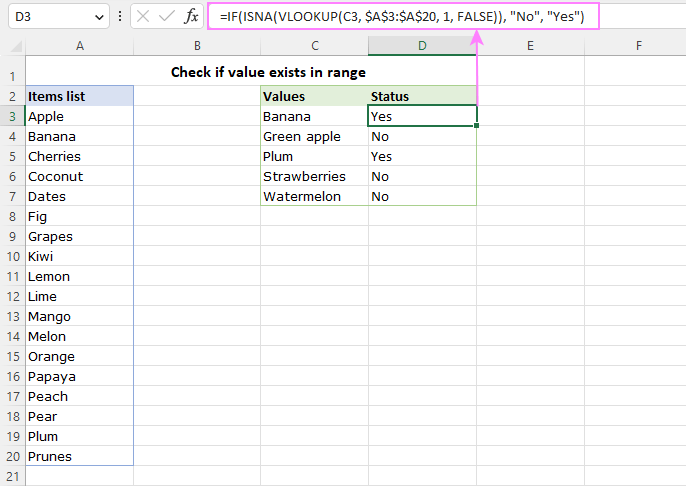
Untuk maklumat lanjut, sila lihat cara menggunakan ISNA dengan VLOOKUP di Excel.
ISNA dan perlawanan
Penyelesaian ini sangat mirip dengan yang sebelumnya kecuali anda menggunakan perlawanan dan bukannya VLOOKUP untuk memeriksa julat untuk perlawanan:
=IF(ISNA(MATCH(C3, $A$3:$A$20, 0)), "No", "Yes")
Petua. Jika matlamat anda adalah untuk mencari nilai carian dalam satu lajur dan mengembalikan nilai yang sepadan dari lajur lain, kemudian gunakan fungsi VLOOKUP atau XLOOKUP dalam bentuk asasnya.
Sekiranya nilai wujud dalam Lembaran Google
Dalam Helaian Google, anda boleh menyemak sama ada nilai wujud dalam julat menggunakan formula yang sama yang kami gunakan dalam Excel.
Sebagai contoh, untuk mencari sama ada nilai dalam D3 berlaku dalam julat A3: B11, formula dalam E4 adalah:
=IF(COUNTIF($A$3:$B$11, D3)>0, "Yes", "No")

Anda boleh menemui beberapa lagi formula dalam spreadsheet sampel kami, yang boleh didapati pada akhir tutorial ini.
Periksa sama ada nilai wujud dalam julat - perlawanan separa
Untuk melihat sama ada mana -mana sel dalam julat mengandungi substring yang diberikan, letakkan watak Wildcard (asterisk) di kedua -dua belah nilai carian supaya countif mencarinya di mana -mana sahaja di dalam sel:
Jika (countif ( julat , " * nilai *")> 0, "ya", "tidak")Sebagai contoh, formula di bawah akan memeriksa sama ada sel dalam julat A3: B11 mengandungi perkataan "epal":
=IF(COUNTIF(A3:B11, "*apple*")>0, "Yes", "No")
Jika anda merujuk kepada sel tertentu dan bukannya nilai yang dikodkan, maka concatenate asterisk sebelum dan selepas rujukan sel seperti ini:
=IF(COUNTIF($A$3:$B$11,"*"&D3&"*")>0, "Yes", "No")

Sorot nilai yang wujud dalam julat
Cara yang lebih visual untuk mengenal pasti nilai -nilai yang wujud dalam julat tertentu boleh menonjolkannya dengan pemformatan bersyarat Excel. Langkah -langkahnya adalah:
- Pilih sel dengan nilai yang anda ingin cari dalam julat (C3: C7 dalam kes kami).
- Pada tab Home , dalam kumpulan Styles , klik pemformatan bersyarat> peraturan baru .
- Dalam tetingkap Peraturan Pemformatan baru , pilih Gunakan formula untuk menentukan sel -sel yang hendak dipenuhi .
- Masukkan salah satu formula ini dalam nilai format di mana formula ini adalah kotak yang benar :
=MATCH(C3, $A$3:$A$20, 0)=COUNTIF($A$3:$A$20, C3)>0Di mana C3 adalah sel teratas dengan nilai sasaran dan $ A $ 3: $ A $ 20 adalah julat untuk diperiksa.
- Klik butang Format ... dan konfigurasikan pemformatan yang dikehendaki.
- Klik OK dua kali untuk menutup kedua -dua tingkap dialog.
Selesai! Semua nilai yang wujud dalam julat (padanan tepat) diserlahkan:
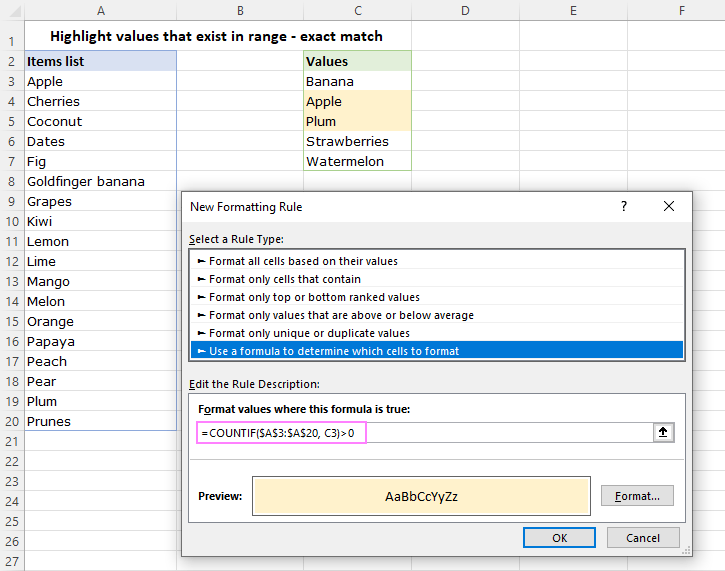
Untuk menyerlahkan nilai sepadan sebahagiannya , ubah formula seperti yang ditunjukkan di bawah - menyusun asterisk pada kedua -dua belah rujukan nilai carian:
=MATCH("*"&C3&"*", $A$3:$A$20, 0)
=COUNTIF($A$3:$A$20, "*"&C3&"*")>0

Petua. Formula yang sama boleh digunakan dengan pemformatan bersyarat Google Sheets untuk menyerlahkan perlawanan tepat atau separa dalam julat dalam hamparan Google.
Sekarang anda dilengkapi dengan pengetahuan dan kemahiran untuk memeriksa sama ada nilai wujud dalam lajur, baris atau julat dengan keyakinan dan kemudahan. Terima kasih kerana membaca!
Amalkan buku kerja
Periksa sama ada nilai wujud dalam julat dalam excel (.xlsx file) Cari jika nilai wujud dalam julat dalam helaian Google (lembaran dalam talian)
Atas ialah kandungan terperinci Semak sama ada nilai wujud dalam Lembaran Excel dan Google. Untuk maklumat lanjut, sila ikut artikel berkaitan lain di laman web China PHP!

Alat AI Hot

Undresser.AI Undress
Apl berkuasa AI untuk mencipta foto bogel yang realistik

AI Clothes Remover
Alat AI dalam talian untuk mengeluarkan pakaian daripada foto.

Undress AI Tool
Gambar buka pakaian secara percuma

Clothoff.io
Penyingkiran pakaian AI

Video Face Swap
Tukar muka dalam mana-mana video dengan mudah menggunakan alat tukar muka AI percuma kami!

Artikel Panas

Alat panas

Notepad++7.3.1
Editor kod yang mudah digunakan dan percuma

SublimeText3 versi Cina
Versi Cina, sangat mudah digunakan

Hantar Studio 13.0.1
Persekitaran pembangunan bersepadu PHP yang berkuasa

Dreamweaver CS6
Alat pembangunan web visual

SublimeText3 versi Mac
Perisian penyuntingan kod peringkat Tuhan (SublimeText3)

Topik panas
 Formula Excel untuk mencari nilai teratas 3, 5, 10 dalam lajur atau baris
Apr 01, 2025 am 05:09 AM
Formula Excel untuk mencari nilai teratas 3, 5, 10 dalam lajur atau baris
Apr 01, 2025 am 05:09 AM
Tutorial ini menunjukkan bagaimana untuk mencari nilai N atas dalam dataset dan mengambil data yang berkaitan dengan menggunakan formula Excel. Sama ada anda memerlukan kriteria tertentu, terendah, atau mereka yang memenuhi kriteria tertentu, panduan ini menyediakan penyelesaian. Findi
 Cara Menambah Kalendar Ke Outlook: Dikongsi, Kalendar Internet, Fail ICAL
Apr 03, 2025 am 09:06 AM
Cara Menambah Kalendar Ke Outlook: Dikongsi, Kalendar Internet, Fail ICAL
Apr 03, 2025 am 09:06 AM
Artikel ini menerangkan cara mengakses dan menggunakan kalendar bersama dalam aplikasi desktop Outlook, termasuk mengimport fail icalendar. Sebelum ini, kami meliputi berkongsi kalendar Outlook anda. Sekarang, mari kita meneroka bagaimana melihat kalendar yang dikongsi bersama
 Tambahkan senarai dropdown ke templat e -mel Outlook
Apr 01, 2025 am 05:13 AM
Tambahkan senarai dropdown ke templat e -mel Outlook
Apr 01, 2025 am 05:13 AM
Tutorial ini menunjukkan kepada anda bagaimana untuk menambah senarai dropdown ke templat e -mel Outlook anda, termasuk pelbagai pilihan dan populasi pangkalan data. Walaupun Outlook tidak secara langsung menyokong dropdowns, panduan ini menyediakan penyelesaian kreatif. Templat e -mel SAV
 Cara menggunakan flash isi excel dengan contoh
Apr 05, 2025 am 09:15 AM
Cara menggunakan flash isi excel dengan contoh
Apr 05, 2025 am 09:15 AM
Tutorial ini menyediakan panduan komprehensif untuk ciri pengisian kilat Excel, alat yang berkuasa untuk mengautomasikan tugas kemasukan data. Ia meliputi pelbagai aspek, dari definisi dan lokasinya untuk penggunaan dan penyelesaian masalah lanjutan. Memahami Fla Excel
 Formula Median di Excel - Contoh Praktikal
Apr 11, 2025 pm 12:08 PM
Formula Median di Excel - Contoh Praktikal
Apr 11, 2025 pm 12:08 PM
Tutorial ini menerangkan cara mengira median data berangka dalam Excel menggunakan fungsi median. Median, ukuran utama kecenderungan pusat, mengenal pasti nilai pertengahan dalam dataset, yang menawarkan perwakilan yang lebih mantap dari Tenden Central
 Fungsi FV dalam Excel untuk mengira nilai masa depan
Apr 01, 2025 am 04:57 AM
Fungsi FV dalam Excel untuk mengira nilai masa depan
Apr 01, 2025 am 04:57 AM
Tutorial ini menerangkan cara menggunakan fungsi FV Excel untuk menentukan nilai masa depan pelaburan, merangkumi kedua-dua pembayaran biasa dan deposit sekaligus. Perancangan kewangan yang berkesan bergantung kepada pemahaman pertumbuhan pelaburan, dan panduan ini terbukti
 Cara membuang / memecah teks dan nombor dalam sel excel
Apr 01, 2025 am 05:07 AM
Cara membuang / memecah teks dan nombor dalam sel excel
Apr 01, 2025 am 05:07 AM
Tutorial ini menunjukkan beberapa kaedah untuk memisahkan teks dan nombor dalam sel Excel, menggunakan kedua-dua fungsi terbina dalam dan fungsi VBA tersuai. Anda akan belajar bagaimana untuk mengekstrak nombor semasa mengeluarkan teks, mengasingkan teks semasa membuang nombor
 Cara mengimport kenalan ke Outlook (dari fail CSV dan PST)
Apr 02, 2025 am 09:09 AM
Cara mengimport kenalan ke Outlook (dari fail CSV dan PST)
Apr 02, 2025 am 09:09 AM
Tutorial ini menunjukkan dua kaedah untuk mengimport kenalan ke Outlook: menggunakan fail CSV dan PST, dan juga meliputi memindahkan kenalan ke Outlook Online. Sama ada anda menyatukan data dari sumber luaran, berhijrah dari pro e -mel yang lain






